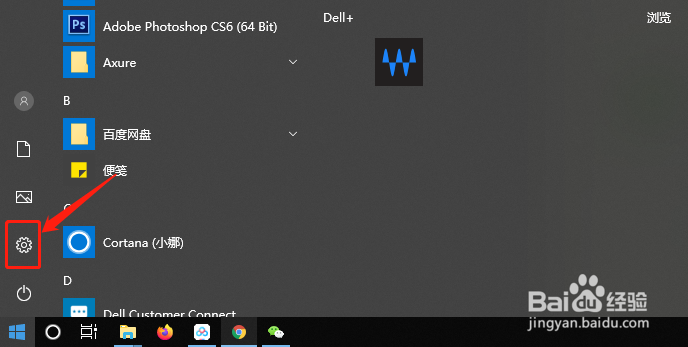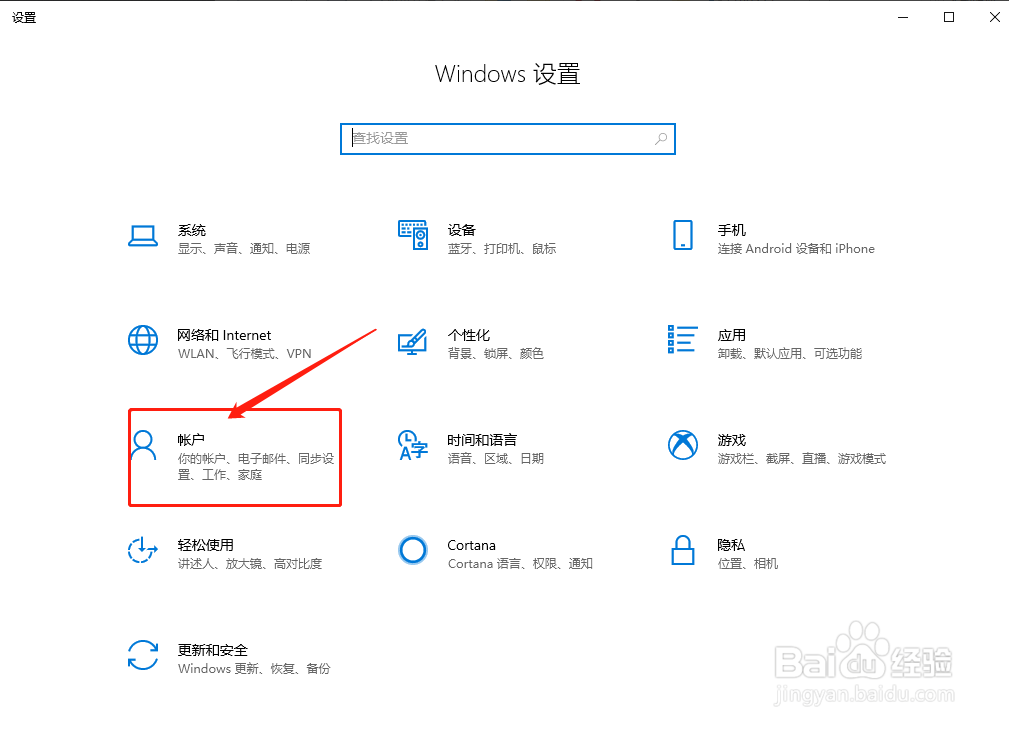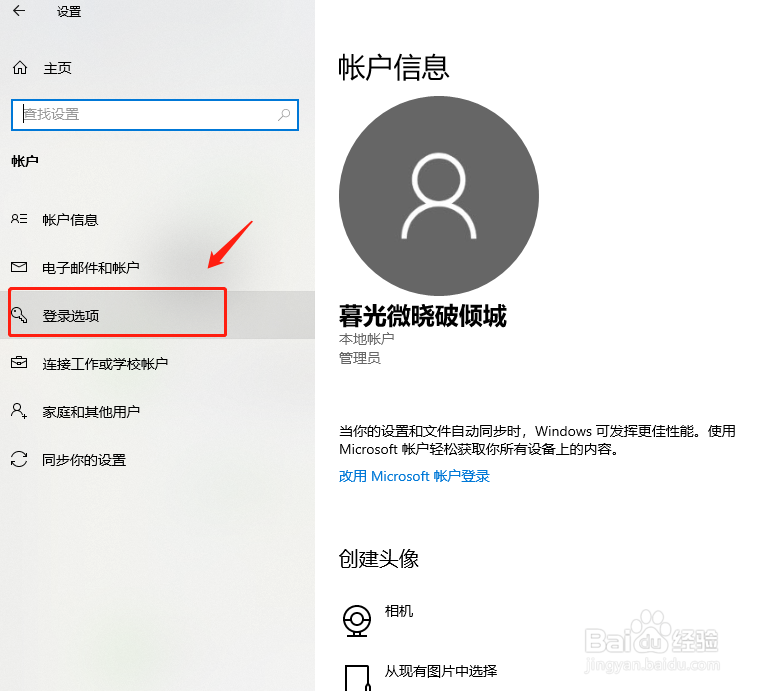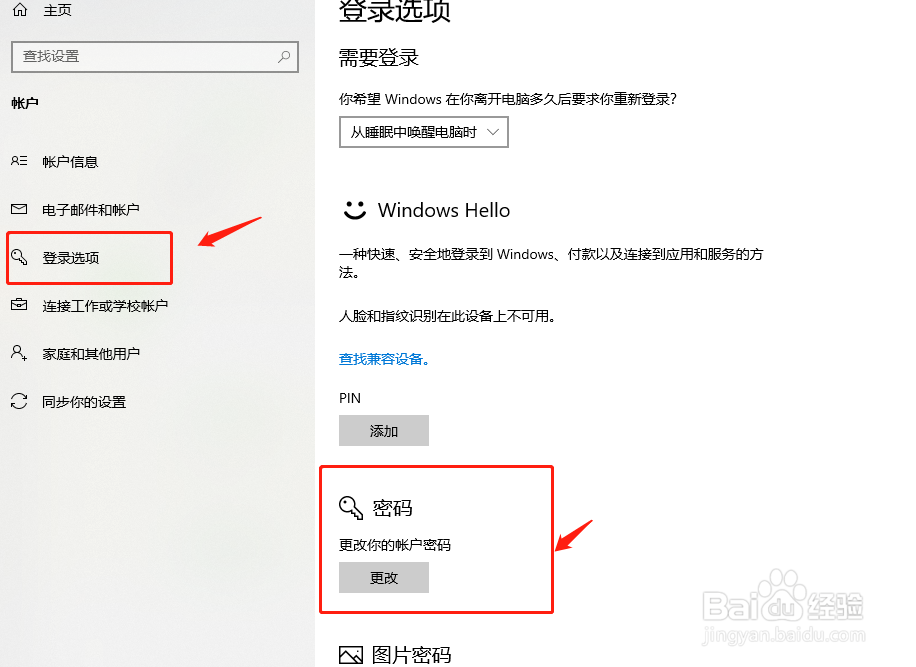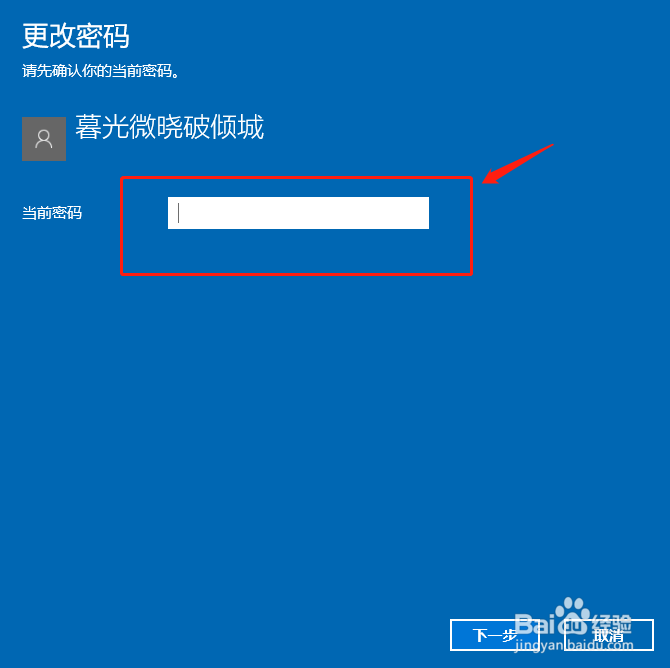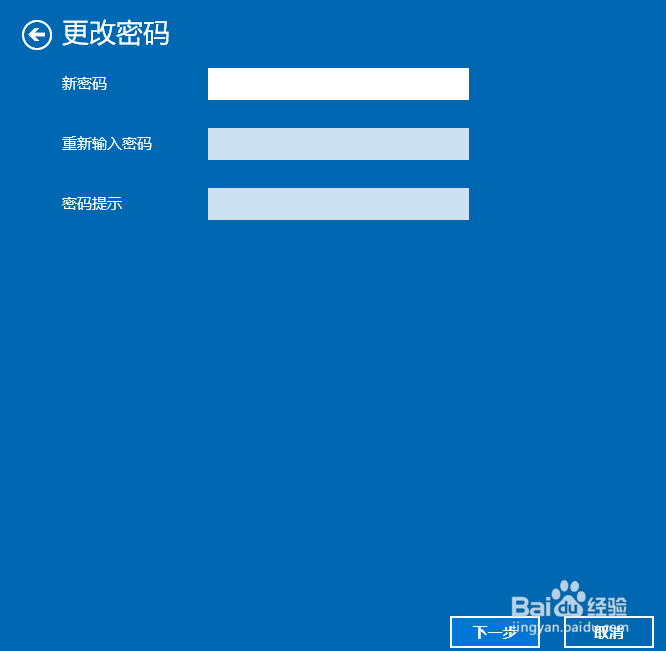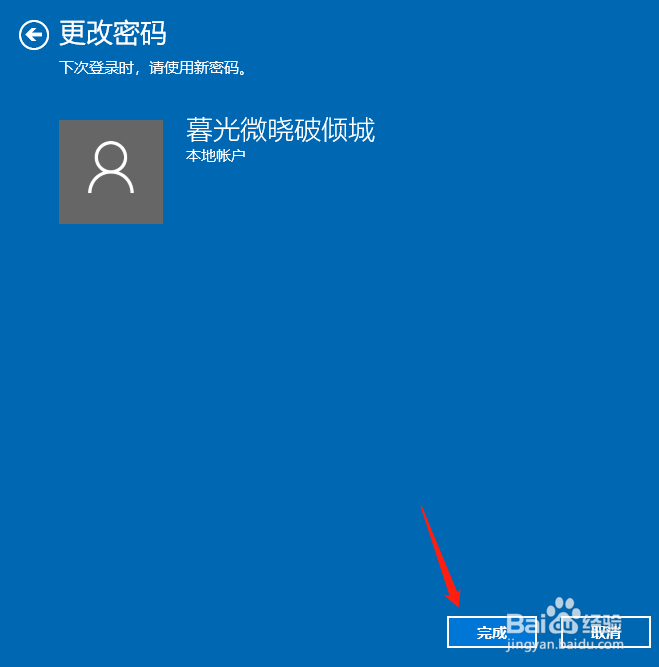Windows10系统如何取消开机密码
1、第一步,在电脑“开始”菜单处,选择“设置”选项,设置选项的按钮如下所示,是一个类似齿轮状的小图表。
2、第二步,打开设置选项之后,在下面所示的所有选项当中,选择“账号”的选项,具体如下图所示。
3、第三步,进入到账户当中以后,可以看到如下图所示的界面,然后在这个界面当中,我们选择“登录选项”。
4、第四步,进入到登录选项的页面之后,我们再选择密码,更改你的账户密码的选项。
5、第五步,选择当前密码,并将当前的密码,填写到如下图所示的输入框当中,具体如下图所示。
6、第六步,我们如果想要将电脑开机密码取消的话,这个新密码的位置,直接选择跳过,不填写,然后点击下一步,完成即可。
声明:本网站引用、摘录或转载内容仅供网站访问者交流或参考,不代表本站立场,如存在版权或非法内容,请联系站长删除,联系邮箱:site.kefu@qq.com。
阅读量:55
阅读量:49
阅读量:34
阅读量:40
阅读量:21